يعد فقدان البيانات والملفات من الحاسوب كارثة شائعة جدا يمكن أن تحدث لأي شخص، ولسوء الحظ لا يعرف العديد من الأشخاص كيفية استرجاع الملفات المحذوفة من الكمبيوتر، وهذا ما سيتطرق اليه موقع معلومة اليوم.
محتويات الصفحة
كيفية استرجاع الملفات المحذوفة من الكمبيوتر
لحذف ملف من على جهاز الكمبيوتر تستطيع النقر على زر الماوس الايمن واختبار “حذف” او النقر عليه من خلال لوحة المفاتيح وسينتقل الملف أو الصورة او الفديو الى سلة المهملات، ولكن في حالى الضغط على زر shift + delete فالملفات لن تبقى في سلة المهملات بل ستتجاوز ذلك. عادة ما يتم استخدام هذه الطريقة لحذف الملفات الكبيرة فاذا قمت بهذا بالخطأ فاتبع واحدة من هذه الطرق لاسترجاع ملفاتك المفحذوفة:
-
الطريقة 1 : استرداد الملفات المحذوفة من سلة المحذوفات
إذا قمت ببساطة بحذف الملفات الموجودة على جهاز الكمبيوتر الخاص بك عن طريق نقلها إلى “سلة المحذوفات” ولم تقم بالضغط على زر “إفراغ سلة المحذوفات”، يمكنك استعادتها بسهولة. ما عليك سوى فتح “سلة المحذوفات” وتحديد الملفات التي ترغب باسترجاعها والنقر بزر الماوس الأيمن عليها واختيار “استعادة”،سيؤدي هذا إلى استعادة الملفات المحذوفة مرة أخرى إلى موقعها الأصلي.
-
الطريقة 2 : استعادة إصدار قديم من الملف المحذوف أو المفقود
إذا قمت بإفراغ “سلة المحذوفات” فيمكنك محاولة استرداد إصدار قديم من الملف المحذوف أو المفقود باستخدام ميزة النسخ الاحتياطي والاستعادة المجانية المضمنة في ويندوز، للقيام بذلك اتبع الخطوات التالية:
-
في ويندوز 7
الخطوة الاولى : انقر فوق الزر “ابدأ” ثم “الكمبيوتر” ، وانتقل إلى المجلد الذي تريد استرجاع ملفاته.
الخطوة 2. انقر بزر الماوس الأيمن فوق المجلد ثم انقر فوق “استعادة الإصدارات السابقة Restore previous versions”.
الخطوة 3. سترى قائمة بالإصدارات السابقة المتوفرة من الملفات أو المجلدات المحذوفة بأوقات وتواريخ مختلفة، اختر الإصدار الذي تريده وانقر فوق “استعادة Restore”.
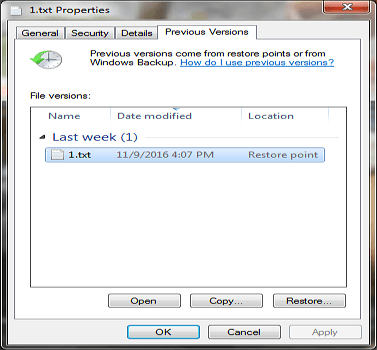
2.في ويندوز 10/8
الخطوة الاولى : افتح المجلد الذي حذف منه الملف وانقر فوق الزر “المحفوظات History”.
الخطوة الثانية : سيعرض لك جميع الملفات الموجودة في أحدث نسخة احتياطية من هذا المجلد.
الخطوة الثالثة : انقر فوق الزر “السابق Previous” لتحديد موقع الملف الذي تريد استرداده وحدده ثم انقر فوق الزر “استعادة Restore” لاستعادته.
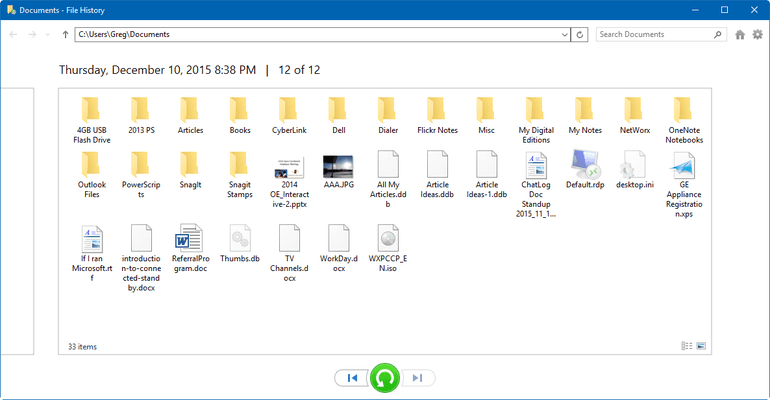
-
الطريقة 3 : استعادة الملفات المحذوفة مع برنامج استعادة البيانات
يمكنك تجربة برنامج EaseUS Data Recovery Wizard إذا كنت ترغب في استرداد النسخة الدقيقة من ملفاتك المحذوفة، وليس نسخة محفوظة مسبقًا، فهو أداة استرداد سهلة الاستخدام لانه مصمم للتعامل مع جميع حالات فقدان البيانات المعقدة واستعادة التنسيق، واستعادة البيانات بعد تعرضها للفيروس، وتعطل النظام وأكثر من ذلك. يستخدمه العديد من المستخدمين لاستعادة الملفات المحذوفة من أجهزة الكمبيوتر الخاصة بهم، محركات الأقراص الصلبة وبطاقات الذاكرة ومحركات أقراص USB.
يستخدم EaseUS Data Recovery Wizard تقنية الخوارزمية المتقدمة للفحص الدقيق في كل وحدة تخزين بمحرك الأقراص الصلب وطريقة استخدمامه كالتالي:
يستعيد معالج EaseUS Data Recovery Wizard الملفات والمجلدات المحذوفة على القرص الصلب لجهاز الكمبيوتر أو على USB المتصل أو بطاقة الذاكرة الرقمية، وتتم العملية الكلية للبحث عن العناصر المحذوفة وإيجادها على النحو التالي :
الخطوة الأولى، تحديد الموقع : هل هو قرص محلي ثابت أو جهاز تخزين قابل للإزالة تم حذف الملفات منه؟ اختر موقع الملف بالضبط ثم انقر فوق الزر Scan
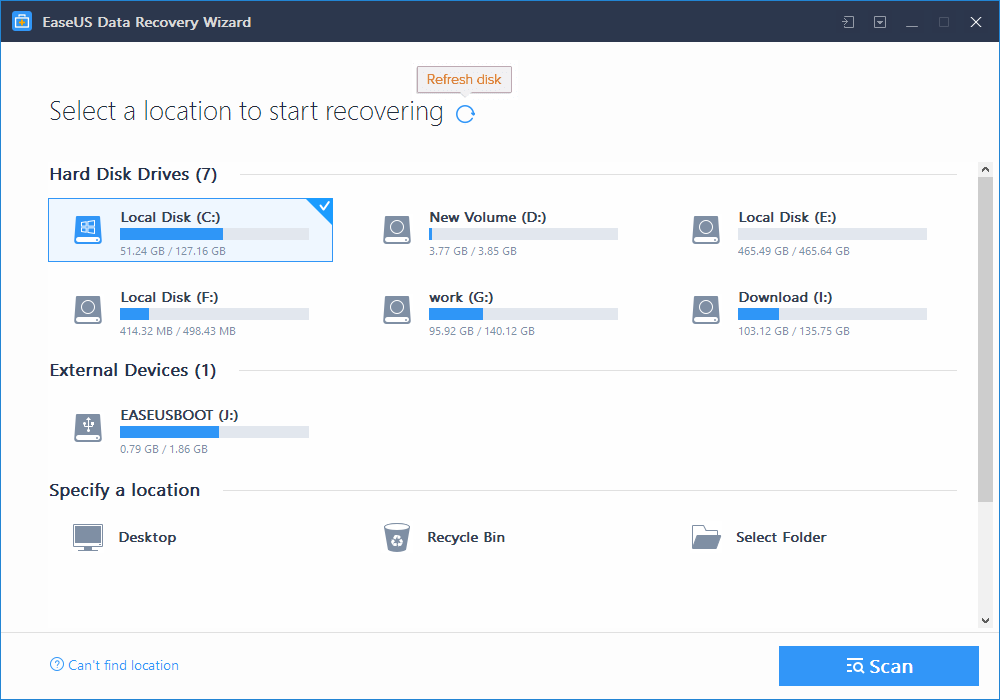
الخطوة الثانية، مسح جهاز التخزين: إنها خطوة مهمة لبرنامج EaseUS لاستعادة الملفات، انتظر قليلا لتحصل على ملف يدعى “الملفات المحذوفة Deleted files” حيث تم حفظ جميع الملفات والمجلدات المحذوفة.
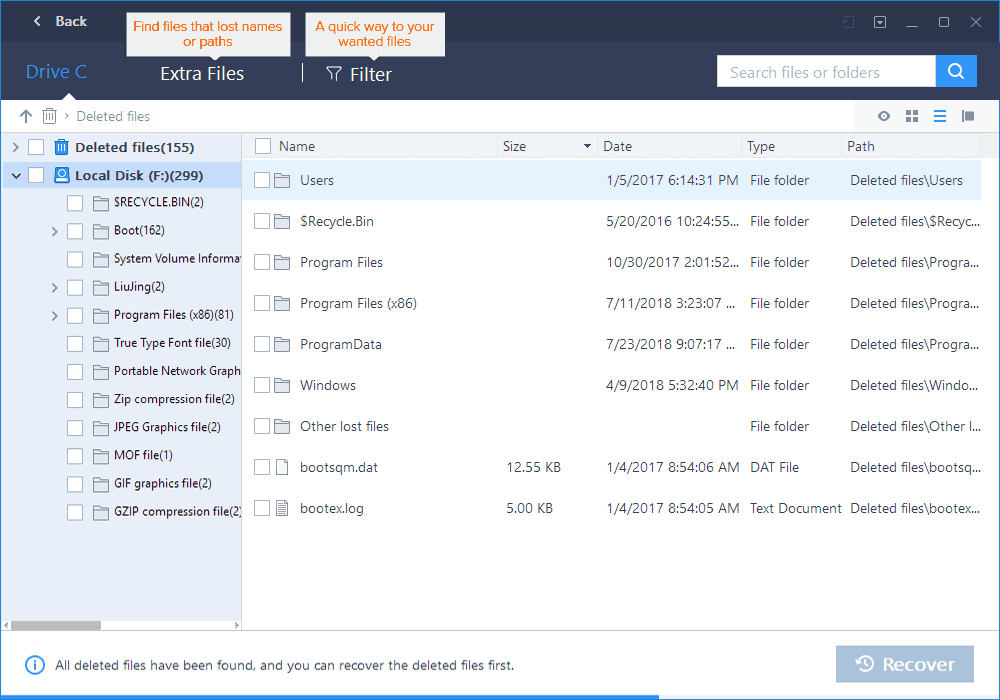
الخطوة الثالثة، معاينة الملفات واستردادها: في “الملفات المحذوفة” ابحث عن الملفات المطلوبة باتباع مسارات الملفات أو استخدام ميزة “التصفية Filter” لتحديد موقع الملفات التي تم حذفها عنها (النقر المزدوج فوق البيانات يسمح لك بمعاينة مجملها).
الخطوة الرابعة والاخيرة، اختر جميع الملفات المستهدفة وانقر فوق الزر “استرداد” لحفظها في مكان أو جهاز آمن انقر فوق “موافق” لإكمال العملية.
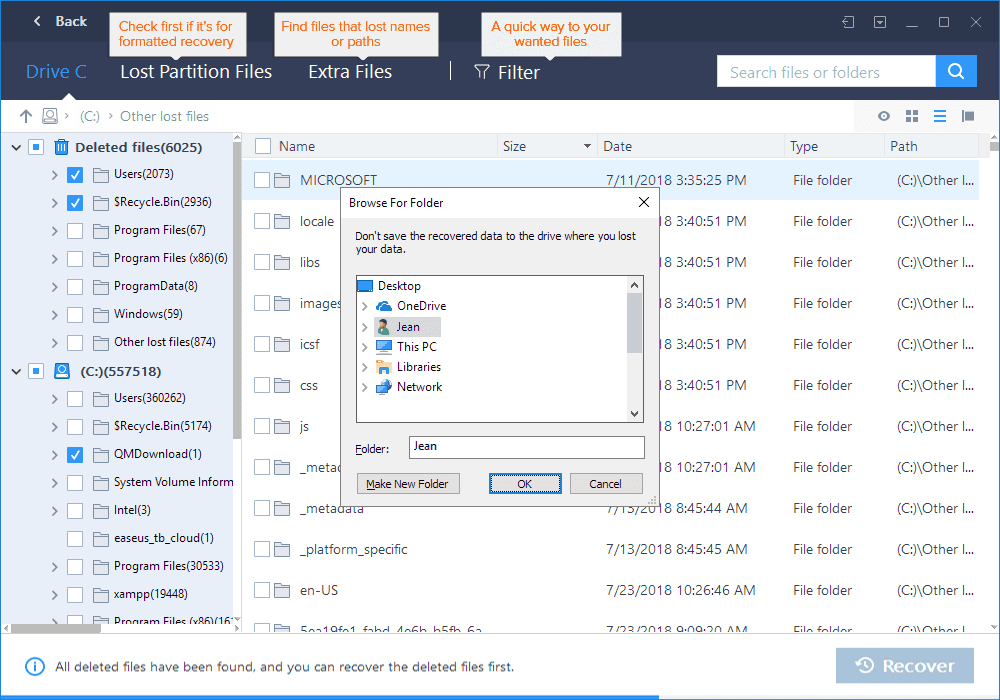
تعرف ايضا: اسهل طريقة لـ ايقاف تحديث ويندوز 10 نهائيا
[irp]


Leave a Comment